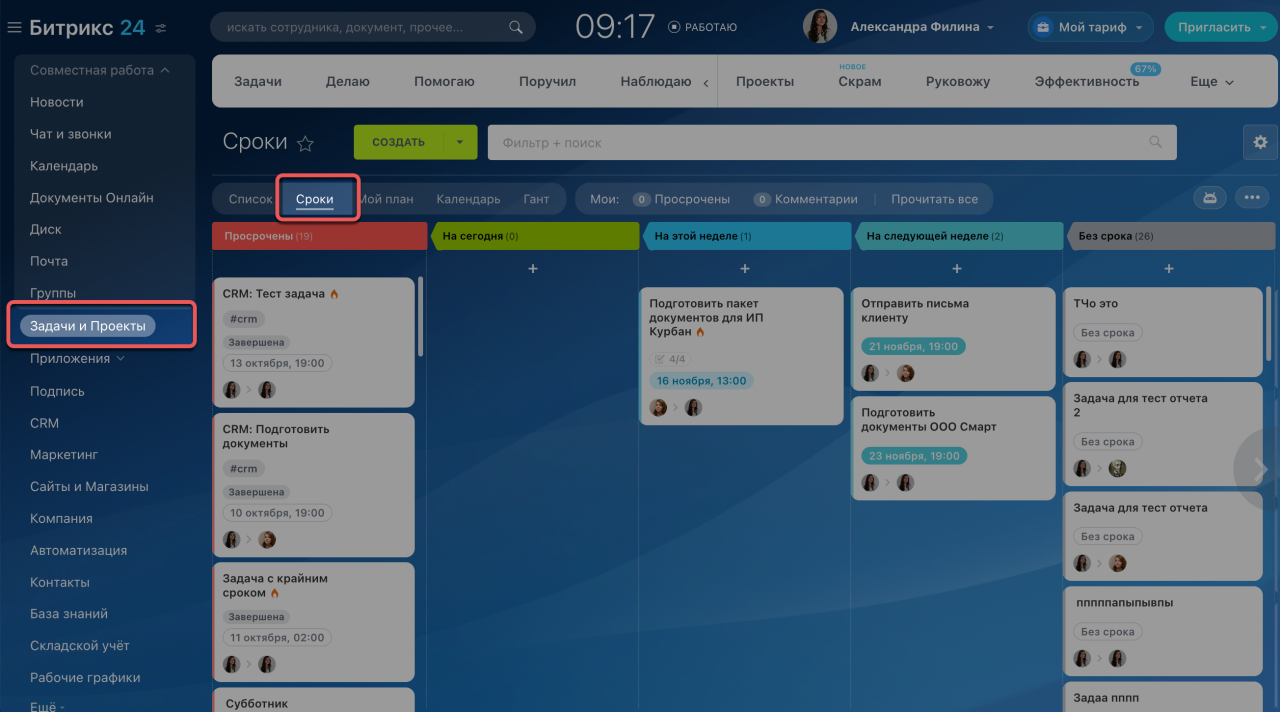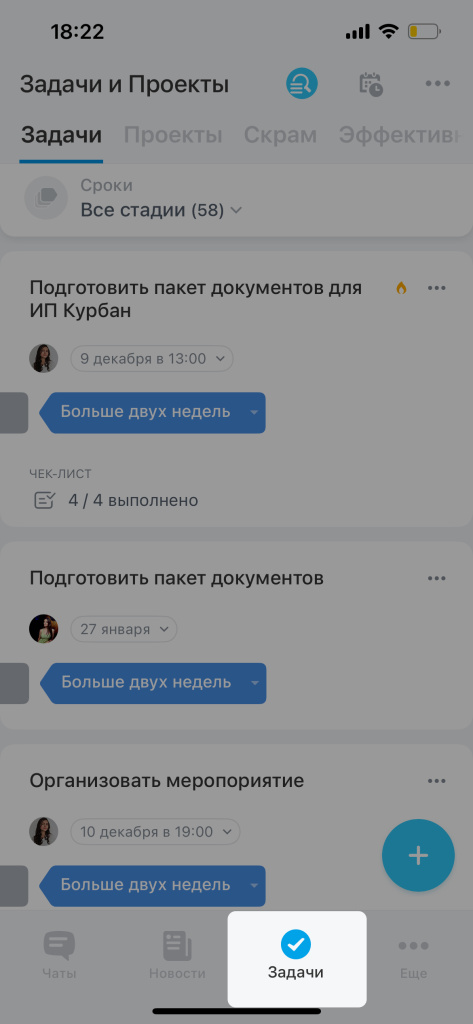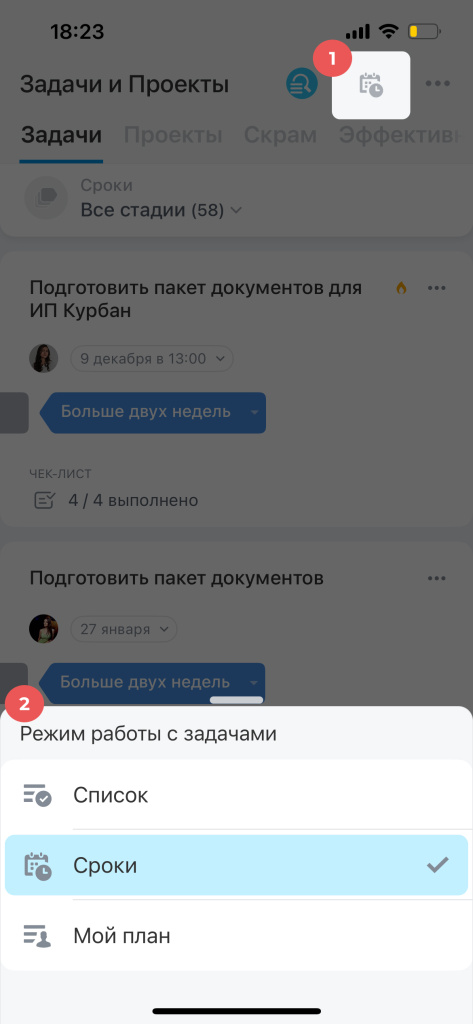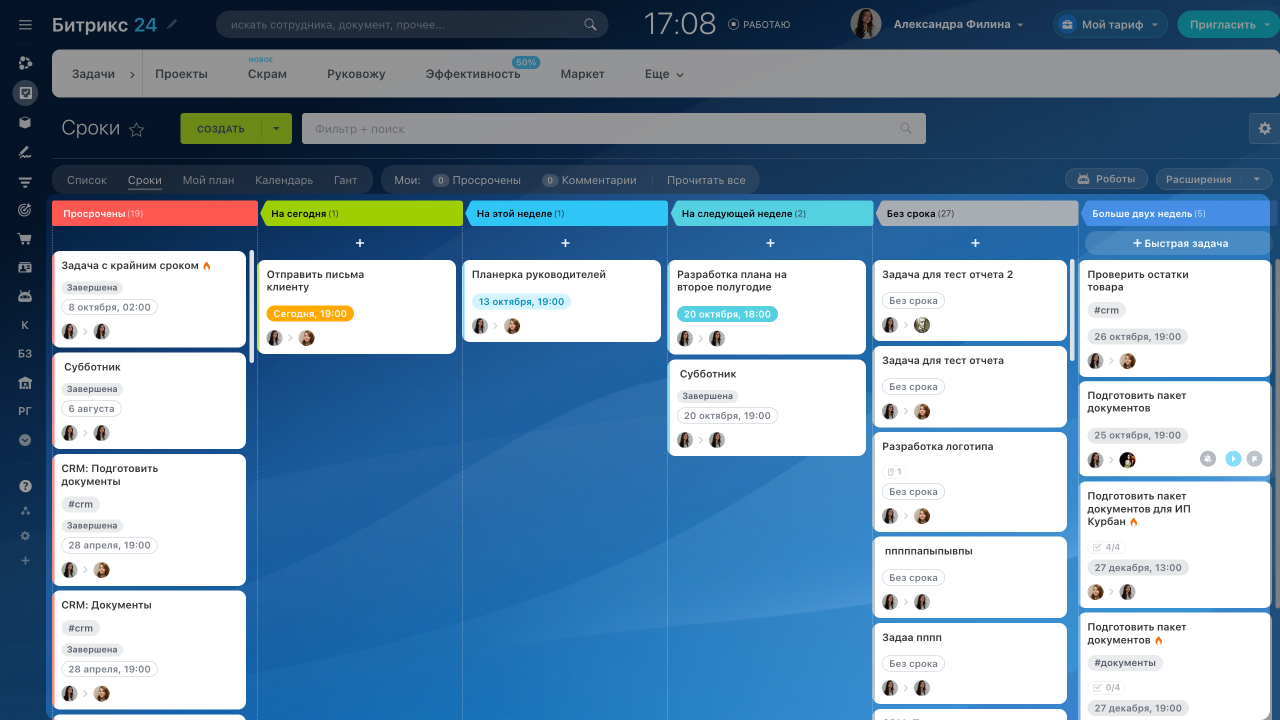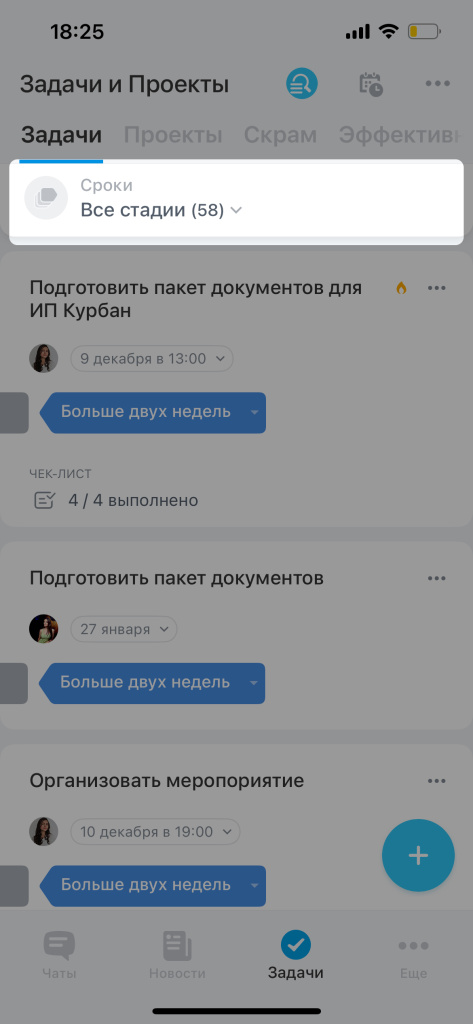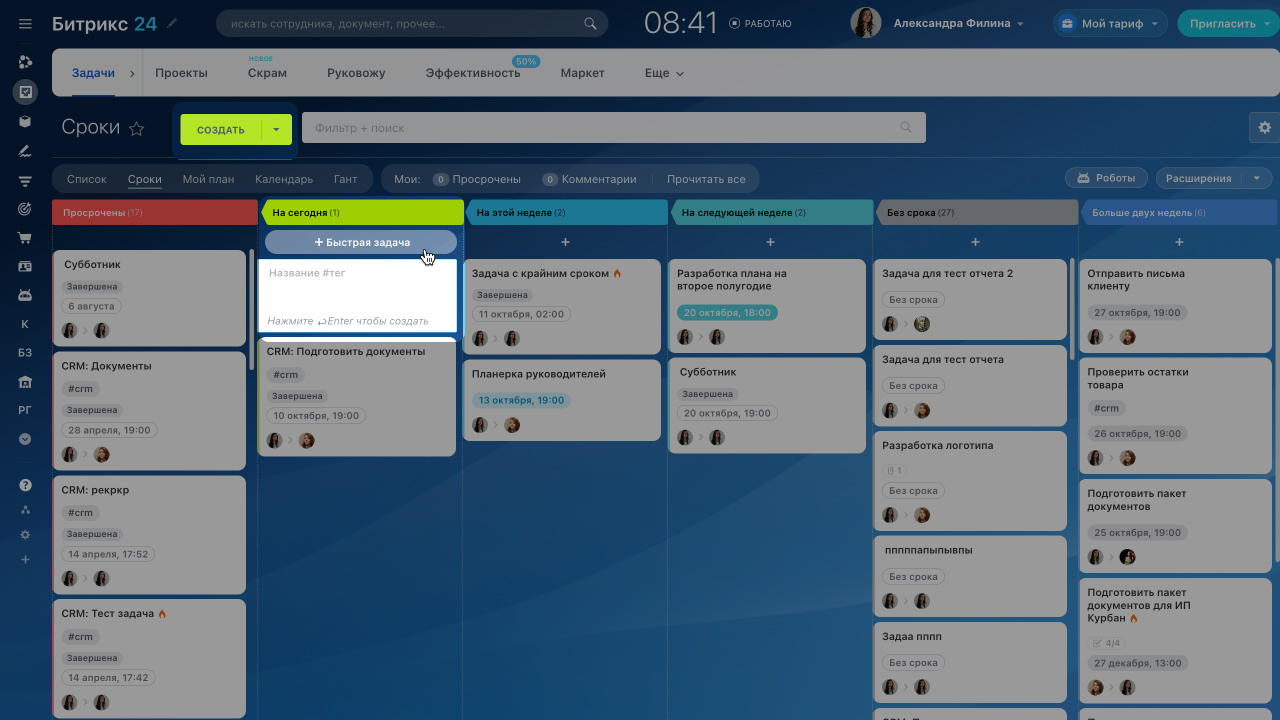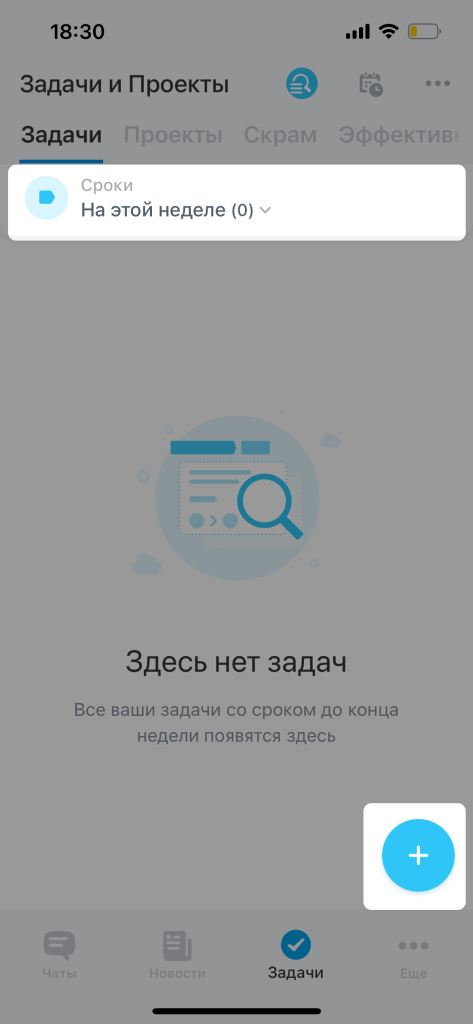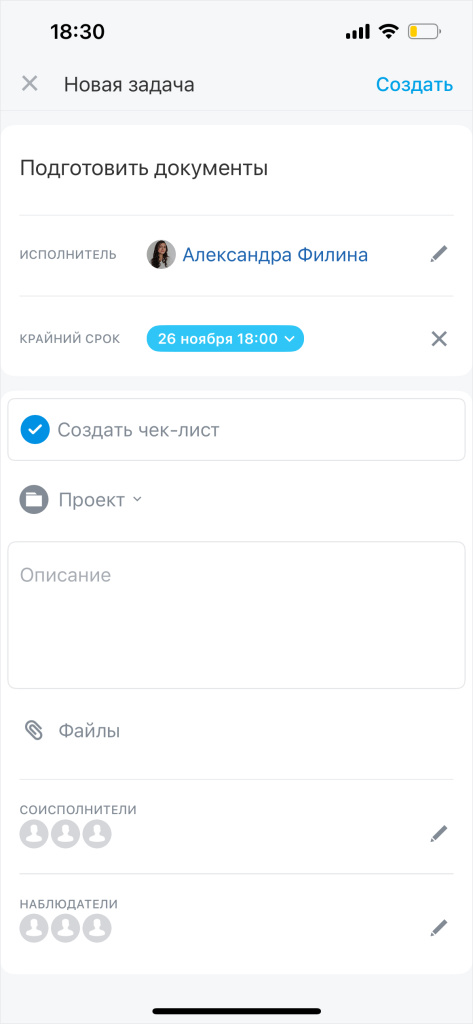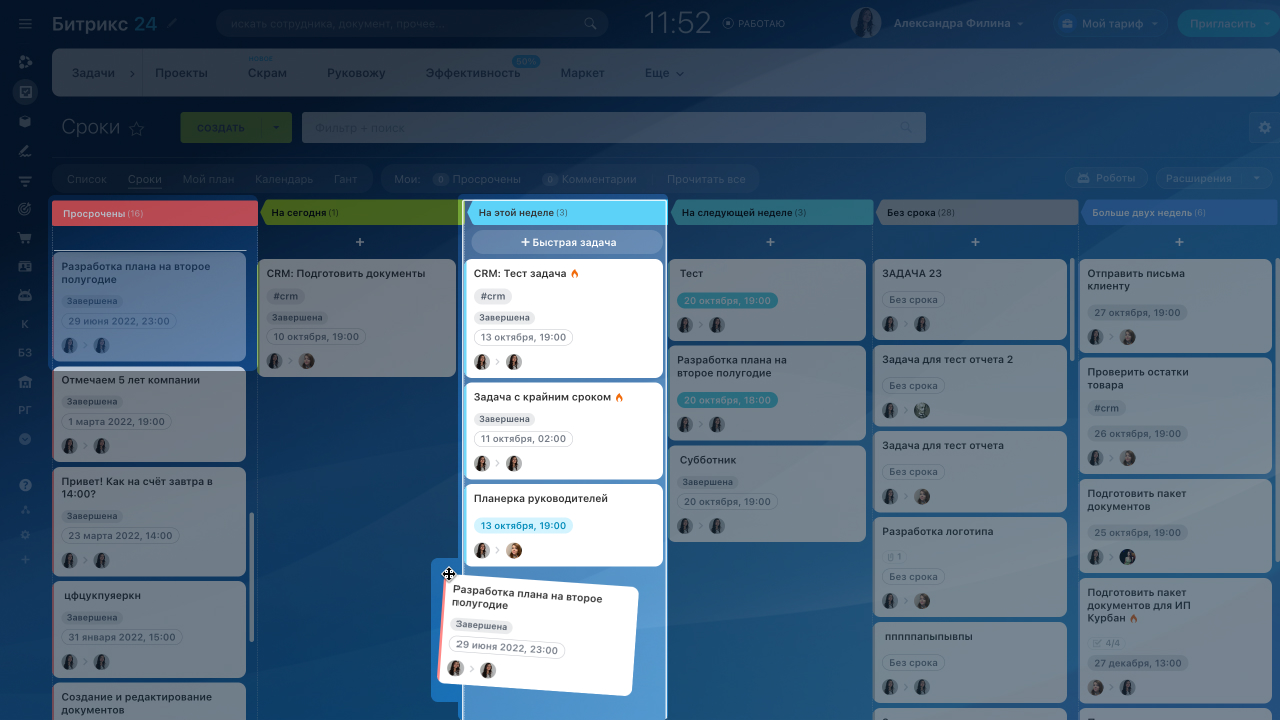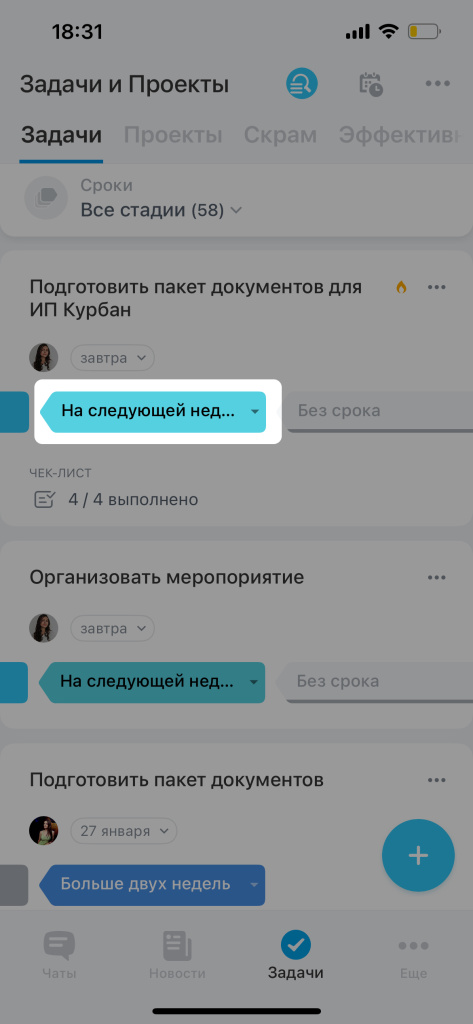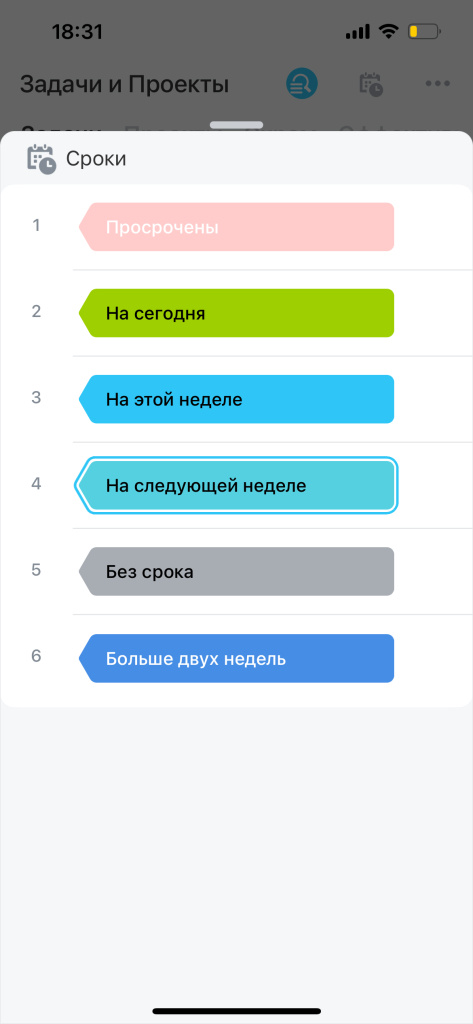В Битрикс24 есть несколько режимов работы с задачами: Список, Сроки, Мой план, Календарь и Гант. Каждый из них помогает акцентировать внимание на определенных элементах задач.
Режим Сроки подойдет для сотрудников, которым важно всё делать вовремя. Задачи автоматически распределяются по колонкам, в зависимости от указанного в них крайнего срока.
Как перейти в режим Сроки
Выберите режим Сроки, чтобы контролировать дедлайны задач: какие нужно сделать в первую очередь, а какие можно пока отложить.
Какие стадии задач есть в режиме Сроки
Все задачи будут распределены по колонкам:
- Просрочены.
- На сегодня.
- На этой неделе.
- На следующей неделе.
- Без срока.
- Больше двух недель.
Откройте задачу из списка для просмотра или добавления комментария.
На каждой стадии будут находиться задачи в зависимости от выставленного крайнего срока в них. Например, на стадии Просрочены вы можете проверить задачи, у которых истек срок выполнения.
Как создать задачу в режиме Сроки
Создайте новую задачу на определенной стадии, и в ней автоматически появится крайний срок, соответствующий этой колонке.
Нажмите + Быстрая задача под нужной стадией и введите название задачи. Для создания подробной задачи нажмите Создать и укажите необходимую информацию. Задача будет перенесена в ту колонку, в которую попадает ее крайний срок.
Как перенести задачу на другую стадию
Поменяйте стадию задачи и ее срок автоматически изменится.
Если перенести задачу на стадию На следующей неделе или Больше двух недель, в задаче будет выставлен новый крайний срок — последний рабочий день недели. Какой рабочий день считается последним, зависит от настроек Битрикс24. Если указать режим работы с понедельника по пятницу, это будет пятница. Если вы работаете без выходных — воскресенье.
- В Битрикс24 есть несколько режимов работы с задачами. Режим Сроки есть в веб-версии и мобильном приложении.
- Режим Сроки состоит из шести стадий, которые зависят от указанного крайнего срока задач.
- Создайте новую задачу на определенной стадии, и в ней автоматически появится крайний срок, соответствующий этой колонке.